トランスフォームセットを選択して使用する
「トランスフォーム」ウインドウの左上隅に、「プリセット」メニューがあります。メニューの上から 17 番目までは変更禁止のプリセットです。プリセットは、クレッシェンドを作成する、ノートの長さをそろえるなど、よく行われる編集タスクのテンプレートとして利用できます。
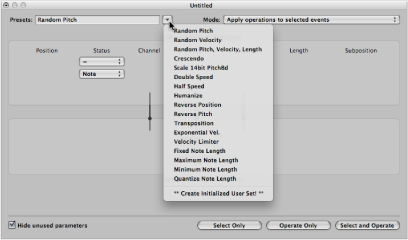
使用したプリセットのパラメータ値を一時的に変更することはできますが、プリセットを終了すると変更内容は保存されず、すべて破棄されます。
用途にもよりますが、独自のトランスフォームセットを作成する方がよい場合もあります。トランスフォームセットは自由に設定でき、プロジェクトの一部として保存できます。(テンプレートプロジェクトでこれを行うと、すべてのプロジェクトでそのトランスフォームセットを利用できるようになります。)作成したトランスフォームセットは、「プリセット」メニューの下部に表示されます(独自のトランスフォームセットを作成するを参照してください)。
変換する MIDI リージョンまたは MIDI イベントを選択します。
「プリセット」メニューの右側にある矢印ボタンをクリックし、ポップアップメニューからトランスフォームセットを選択します。
メモ: 「プリセット」メニューで「**初期化されたユーザセットを作成してください!**」を選択して、新しいトランスフォームセットを作成することもできます。詳細については、独自のトランスフォームセットを作成するを参照してください。
「モード」メニューで、リージョン内の選択したイベントを変換する方法を選択します。
選択条件を設定します。
実行する操作を定義します。
メモ: 「使用していないパラメータを隠す」チェックボックスの選択を解除すると、すべての条件と操作が表示されるので、さらに詳細な設定ができるようになります。
以下のいずれかの操作を行います:
「選択のみ」ボタンをクリックすると、選択条件を満たすイベントがすべて表示されます。表示されるだけで、変換はされません。このオプションを使うと、変換対象のイベントのみが選択されるように選択条件を絞り込むことができます。
「実行のみ」ボタンをクリックすると、操作の設定に基づいて、選択したイベントがすべて変換されます。(選択条件は無視されます。)手動で選択済みのイベントを編集する場合に便利です。
「選択して実行」ボタンをクリックすると、条件を満たすイベントがすべて選択され、操作の設定に基づいて実行されます。
メモ: 選択したリージョンとイベントのうち、条件を満たしたものの数が選択ボタンと操作ボタンの上に表示されます。